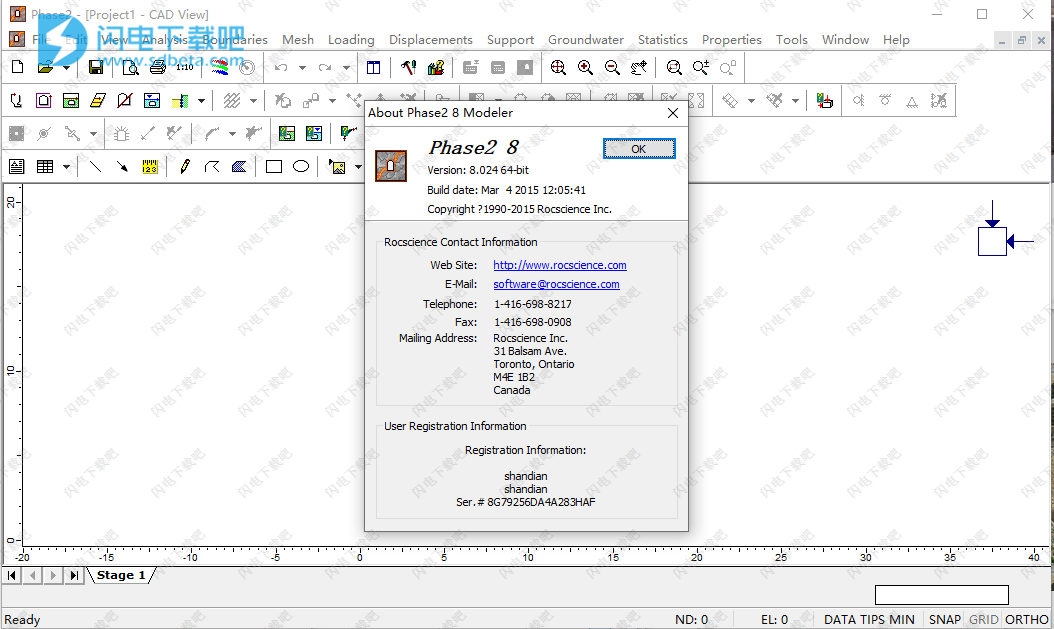RS2 8.0破解版是功能强大的二维有限元程序,适用于土壤和岩石应用。Phase2可用于计算地下洞口周围的应力和位移的二维弹塑性有限元程序,可用于解决广泛的采矿,岩土和土木工程问题,其中包括岩石或土壤中的挖掘、多阶段挖掘(最多300个阶段)、弹性或塑料材料、多种材料、螺栓支撑、衬板支撑(喷射混凝土/混凝土/桩/土工合成材料)、恒定或重力场应力、节理岩石/建筑节理、平面应变或轴对称、地下水(压电线,ru值或有限元渗流分析)、有限元边坡稳定性、概率分析等多个方面! RS2可用于各种工程项目,包括开挖设计,边坡稳定性,地下水渗流,概率分析,固结和动力分析。允许用户使用分阶段开挖创建简单的地面开挖模型、应用分布式负载和分段负载、使用Sigma 1以及强度因子和位移分析结果、创建编辑和绘图查询!在RS2固结中可以使用耦合(Biot理论)进行建模,可以通过自动剪切强度降低来分析边坡稳定性,该选项是完全自动化的,可用于各种故障准则,包括Mohr-Coulomb和Generalized Hoek-Brown。可以在Slide2和RS2之间导入或导出斜率模型,从而可以轻松比较极限平衡和有限元结果。并且可以通过施加拟静载荷或定义加速时间历史来进行动力分析。其出色的岩石和土壤分析能力,是您建模和分析斜坡,地表和地下开挖,地下水渗流,固结等的首选软件。与64位和多核并行处理选项RS2可以在更短的时间解决更大和更复杂的模型。
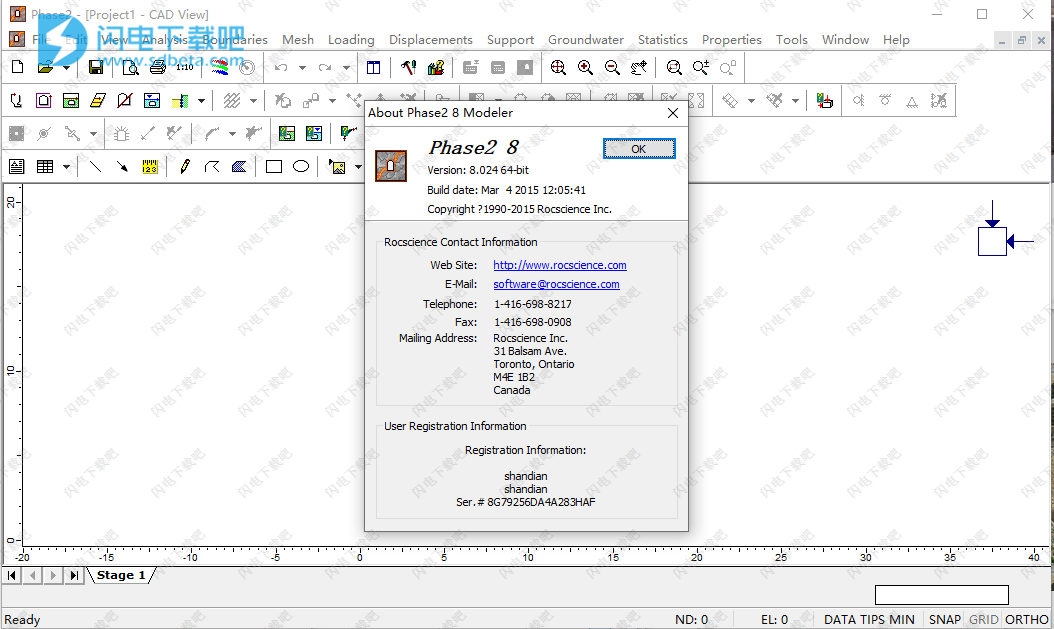
安装激活教程
1、在本站下载并解压,如图所示
2、双击p28024m04.exe运行安装,点击yes
3、如图所示,输入任意公司名,以及序列号
4、选择软件安装路径
5、如图所示,选择安装类型,全部安装和自定义安装
6、安装完成,退出安装向导
7、将patched文件夹中的文件复制到安装目录中,点击替换目标中的文件即可

Phase2 8.0新功能
1、分析
64位支持可解决更大的问题
添加了多核并行处理技术,使问题解决方案更快,比Phase2 7.0快2-3倍
有效的压力分析。过去,变形是总应力变化的结果。现在,用户可以选择定义有效应力分析,这意味着变形是有效应力变化的结果。这是部分耦合的分析,其中孔隙压力的变化(从而有效应力)会影响变形,但变形或载荷的变化不会影响孔隙压力(项目设置>应力分析)
大型模型的网格化,文件保存和加载速度方面的巨大改进
2、概率分析
使用Rosenblueth点估计方法(PEM)的概率有限元分析
定义材料特性,场应力和接头特性的可变性
查看所有分析输出的均值,标准差和变异系数等值线
查看材料查询的误差图(例如,隧道边界上的位移或应力的统计范围)
使用离散强度函数随机选项定义材料特性的统计分布
3、材料特性
离散强度功能-通过在用户定义的点,随机生成的点或网格的每个元素处定义强度,可以在材料中进行自定义强度分布。这允许为任何材料定义强度的线性,非线性,自定义或随机分布。杨氏模量也可以由离散分布定义
可以为各向同性材料定义峰后(残余)材料模量(杨氏模量)
可以定义Mohr-Coulomb材料的峰后(残余)拉伸强度
可以定义峰后(残余)强度参数
现在可以定义Mohr-Coulomb材料的径向相关属性。强度或模量可以与用户定义的中心线性变化
预定义的土壤类型,用于简单的渗透率模型(液压渗流特性)
4、载入中
重力场应力的水平应力比不必恒定,现在可以定义为深度的函数(场应力>重力>可变应力比)
5、网眼
大型模型的网格化,文件保存和加载速度方面的巨大改进
使用关节网络对模型进行网格划分现在可以产生更好的网格。这是通过在啮合之前清洁几何形状来完成的。
自定义网格区域允许您在渐变网格内定义均匀网格的区域(例如,在基坑周围定义密集的均匀网格,渐变网格远离基坑)
增加用户定义的多边形内的离散化或网格密度(以前只允许使用矩形窗口)
6、SSR分析
定义SSR排除区域
SSR分析可应用于所选材料
7、支持
现在可以在用户定义的阶段删除复合衬管组件。这使您可以轻松地从分析中删除主衬管。
8、关节
现在可以为Mohr-Coulomb或Barton-Bandis滑移准则定义峰后残余接头强度
使用关节网络对模型进行网格划分现在可以产生更好的网格。这是通过在啮合之前清洁几何形状来完成的
具有大型联合网络的模型的网格划分,文件保存和文件加载速度更快
9、口译
图表的新功能,包括缩放,平移以及字体和其他图表元素的自定义
轮廓分析结果的轮廓
概率分析查询的误差图
显示屈服区以进行概率分析
10、绘图工具
除了材料属性表,现在还可以显示螺栓,衬里,接头和复合衬里的属性表
可以将工具格式从一种工具复制到另一种
11、文献资料
更新的帮助系统
新教程和验证示例
新的联合验证手册包括联合网络模型的倾覆和边坡稳定性
12、杂
改进了Info Viewer的布局,可自定义输出以生成报告
打印预览模式现在允许缩放和平移,以简化打印布局
许多新界面改进
改进的对话框(例如,由垂直列表替换的选项卡用于材料属性,支撑属性,项目设置)
模型和解释中的新显示选项(例如,更改显示的小数位数等)
解释轮廓数据-偏应力名称更改为冯·米斯应力,新的差分应力数据类型
解释轮廓数据-大型模型的轮廓绘制更快(例如在平移视图时)
改进了高级离散化选项,名称更改为高级网格区域
可以在“首选项”中选择鼠标滚轮的缩放行为(缩放到光标位置或缩放到视图中心)
通过在编辑或调整视图时自动隐藏网格(例如添加绘图工具,平移等),大大改善了大型模型的绘图性能
鼠标滚轮可用于更改观看阶段
导入幻灯片文件的默认元素数量从1500增加到3000
软件特色
1、先进的材料模型
•RS2增加了一系列新的材料模型,其中包括:具有各向同性和各向异性破坏准则的Slide2材料模型; FLAC模型包括CY土壤和CH土壤; PLAXIS模型包括硬化土,HS小软土和软土蠕变;粘弹塑性模型膨胀岩石模型; Dafalias-Manzari等动力学模型;和NorSand模型。
2、与Slide2集成
•RS2允许在Slide2和RS2之间无缝转换模型,包括导入所有材料模型。
3、增强的地下水分析功能
•现在可以在“材料特性”对话框中找到水力特性,以提高易用性。现在,初始瞬态孔隙压力由单个材料定义。灯芯排水管现在可以添加到地下水模型中。
4、改进的装载能力
•RS2中改进的加载功能使用户可以添加多个
加载到模型上的一个位置。还对“添加负载”用户界面进行了改进,该界面允许通过简单的单击和拖动来添加负载。
5、加速SRF
•通过大约50%的SSR分析来完成更多工作。
6、脱钩合并
•Uncoupled Consolidation是一种新的分析类型,它将提高合并分析的稳定性和速度。
使用帮助
1、开始一个新项目
要开始使用Phase2创建新项目,请从工具栏或“文件”菜单中选择“新建”选项。将打开一个新的空白项目窗口,您可以在其中开始创建模型。
开始输入模型边界之前,通常需要做两件事:
从工具栏或“分析”菜单中选择“项目设置”。在“项目设置”对话框中设置各种分析和模型参数。特别是,如果您的模型是暂存的,则应在进一步进行之前设置阶段数,因为这会影响某些建模选项的可用性和操作。
从“视图”菜单中选择“极限”,以设置图形区域的初始极限。
有关如何使用Phase2创建简单模型的课程,请参阅快速入门教程。
提示:首次启动Phase2 Modeler时,始终会出现一个名为“Project1”的新空白项目窗口。您可以立即在此窗口中开始创建模型。如果您不启动新项目,则只需关闭此窗口,然后打开要使用的文件。
2、开启档案
要打开现有的Phase2文件:
从工具栏或文件菜单中选择打开。
您将看到一个Windows打开文件对话框。Phase2文件的文件扩展名为.fez。选择您要使用的.fez文件,它将在Phase2中打开。
打开多个文件
由于Phase2是完全MDI(多文档界面)应用程序,因此可以同时打开任意数量的文件进行编辑。
此外,可以使用“窗口”菜单中的“新建窗口”选项为每个文件打开任意数量的窗口(视图)。
3、保存文件
通过在工具栏或“文件”菜单中选择“保存”选项,可以在建模过程中的任何时候保存Phase2文件(扩展名为.FEZ)。
4、舞台标签
如果您使用的是多阶段模型,则可以使用“阶段”选项卡在每个阶段查看和编辑模型。阶段数在“项目设置”对话框中定义。
阶段选项卡出现在应用程序窗口的左下方。要查看任何阶段:
用鼠标单击舞台选项卡,或者
使用Page Down/Page Up键增加/减少当前观看阶段,或者
使用鼠标滚轮(将光标置于舞台标签上方,然后旋转鼠标滚轮可增加/减少观看台)。
阶段标签

重命名阶段:
可以在“项目设置”对话框中自定义阶段名称,或者在“阶段”选项卡上单击鼠标右键,然后从弹出菜单中选择“重命名”,或者双击阶段选项卡。
注意:如果您自定义阶段名称,则相应的“阶段”选项卡仍将指示阶段名称,显示在名称之前。
5、信息查看器
工具栏或“分析”菜单中的“信息查看器”选项在其自己的视图中提供了模型信息的格式化摘要。
在阶段2模型和阶段2解释程序中都可以使用信息查看器。
在Phase2 Model程序中,列出了模型输入数据。
在Phase2 Interpret程序中,列出了模型输入数据和分析信息。
信息查看器可以自定义并以多种方式导出,如下所述。
信息查看器选项:
在信息查看器为活动视图的情况下,可以从右键单击菜单或工具栏上使用“信息查看器选项”对话框。在此对话框中:
您可以自定义字体,字体大小,颜色
您可以使用复选框选择在信息查看器中显示的信息
您可以选择“默认值”按钮将当前设置设为默认值,或恢复原始程序的默认设置。
复制到剪贴板:
通过从工具栏,“编辑”菜单或右键单击菜单中选择“复制”选项,可以将“信息查看器”信息复制到剪贴板。从剪贴板可以将信息粘贴到文字处理程序中,以进行报告,演示等。
保存到文件:
通过从右键单击菜单或“文件”菜单中选择“保存信息查看器”,可以将“信息查看器”信息保存到HTML文件(*.HTM)或文本文件(*.TXT)。
注意:一个HTML文件保留您在信息查看器中看到的文本格式。纯文本文件仅保存文本,不设置格式。
列印:
可以使用工具栏或“文件”菜单中的“打印”选项将信息查看器信息直接发送到打印机。对于打印预览,可以从“文件”菜单或右键单击菜单中选择“打印预览”。
向视图添加信息查看器文本:
使用“文本框”绘图工具选项的“自动文本”功能,可以轻松地将“信息查看器”中的任何信息(例如,“材质属性”)添加到模型的视图中。您也可以使用“属性表”绘图工具选项将模型属性添加到视图。
6、从模型开始解释
可以通过选择工具栏上的“解释”按钮或从“分析”菜单中,从Phase2 Modeler中启动Phase2解释器。生成有限元网格后,即会启用“解释”按钮,但是必须先在文件上运行“计算”,然后才能在“解释”中查看结果。
从模型启动解释器时,模型中的活动文件将自动在解释器中打开。此外,您可以使用“解释”中的“模型”按钮返回到“模型”。这使用户可以在“模型”和“解释”之间来回切换,以便您可以编辑模型,重新计算并查看新结果。